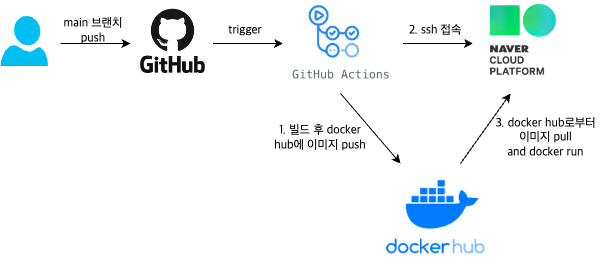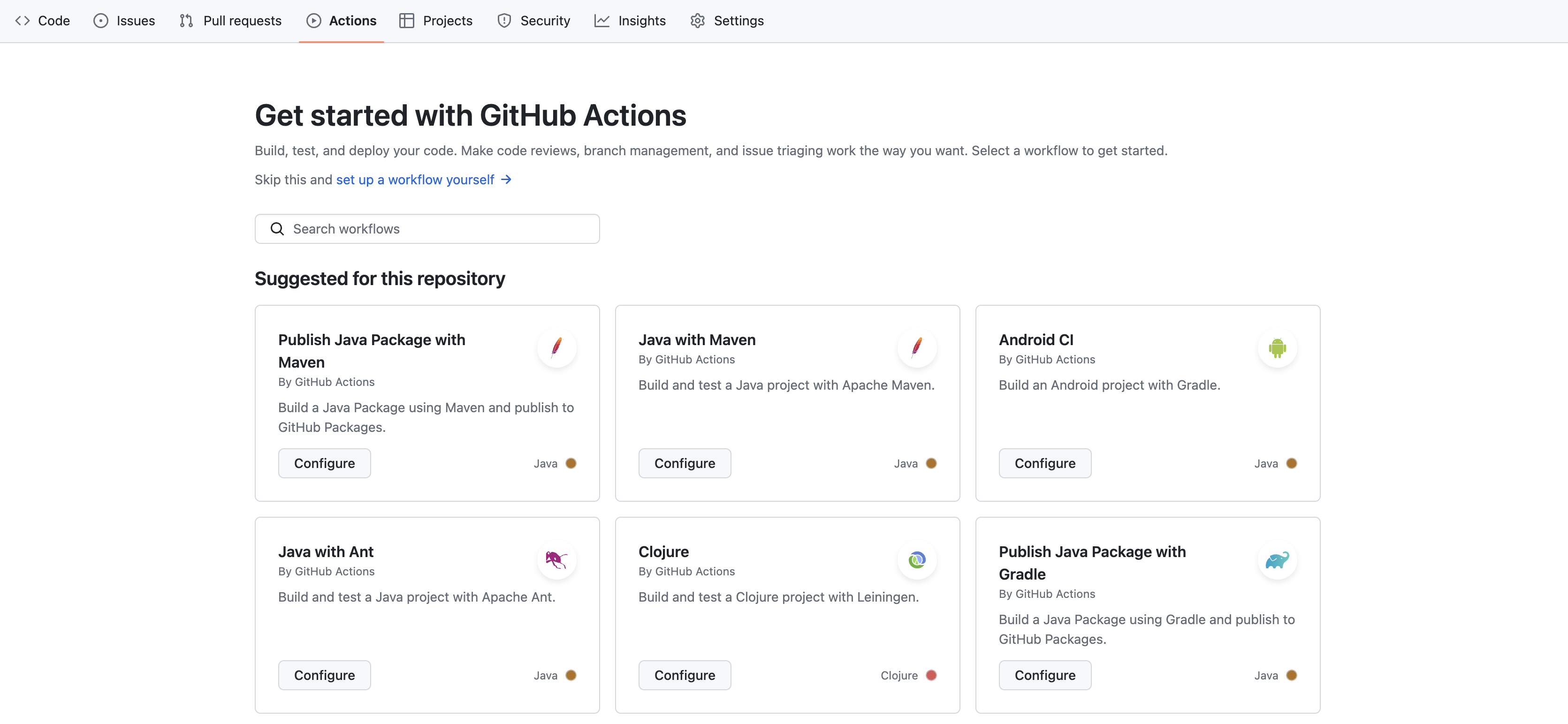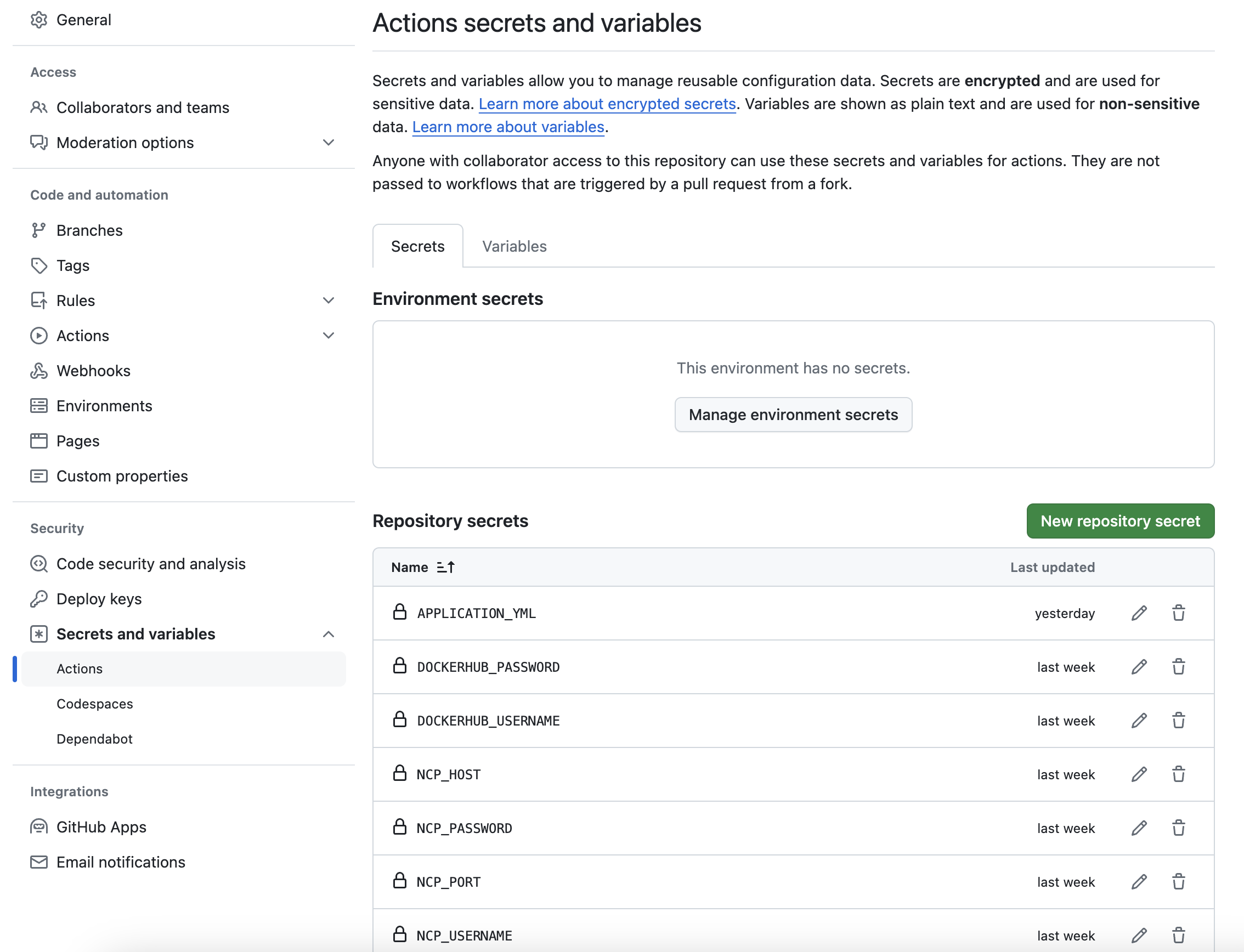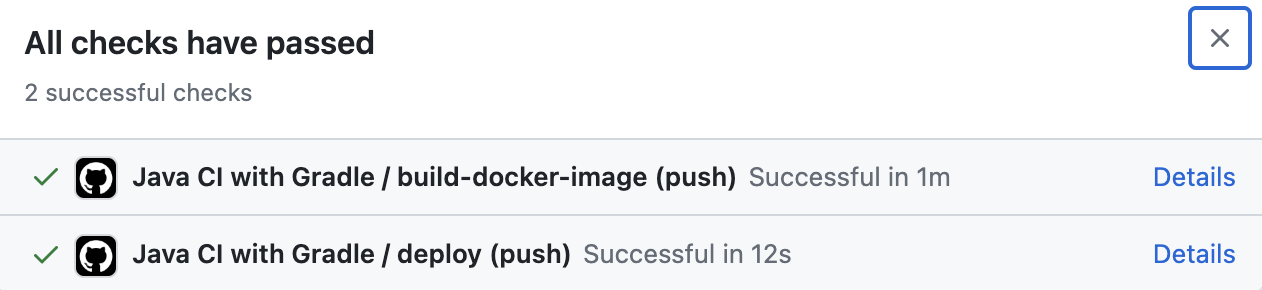GitHub Actions로 스프링 CI/CD 구축하기
CI/CD 구축
CI/CD의 새로운 패러다임 - Github Actions
- 지난 포스팅에서 다루었던 GitHub Actions 개념들을 바탕으로 스프링 프로젝트를 도커 허브에 올리고(
CI), Naver Cloud Platform의 서버 인스턴스에서 배포하는 과정(CD)를 구축해보겠다. - 아키텍쳐로 나타내면 아래 그림과 같다.
workflow 템플릿
- workflow는 처음부터 직접 작성할 수도 있지만, 사용 언어나 프레임워크에 맞는 기본 템플릿을 제공한다.
- CI/CD를 구축하고자 하는 레포지토리의 Actions 탭에서 여러 템플릿을 사용할 수 있다.
- 여기서는 Java with Gradle 템플릿을 기본으로 사용한다.
완성 코드
- 완성 코드를 먼저 공개하고, 각 작업들을 단계별로 설명하겠다.
1
2
3
4
5
6
7
8
9
10
11
12
13
14
15
16
17
18
19
20
21
22
23
24
25
26
27
28
29
30
31
32
33
34
35
36
37
38
39
40
41
42
43
44
45
46
47
48
49
50
51
52
53
54
55
56
57
58
59
60
61
62
63
64
65
66
67
68
69
70
71
72
73
74
75
name: Java CI with Gradle
# 동작 조건 설정 : main 브랜치에 push가 발생할 경우 동작한다.
on:
push:
branches: [ "main" ]
jobs:
# Spring Boot 애플리케이션을 빌드하여 도커허브에 푸시하는 과정
build-docker-image:
runs-on: ubuntu-latest
steps:
- uses: actions/checkout@v3
# 1. Java 17 세팅
- name: Set up JDK 17
uses: actions/setup-java@v3
with:
java-version: '17'
distribution: 'temurin'
# 2. application.yml 설정
- run: mkdir ./src/main/resources
- run: echo "$" | base64 --decode > ./src/main/resources/application.yml
# 3-1. Gradle 권한 부여
- name: Grant permission for gradlew
run: chmod +x ./gradlew
# 3-2. Spring Boot 애플리케이션 빌드
- name: Build with Gradle
run: ./gradlew clean build -x test
# 4. Docker 이미지 빌드
- name: docker image build
run: docker build -t $/moonduck .
# 5. DockerHub 로그인
- name: docker login
uses: docker/login-action@v2
with:
username: $
password: $
# 6. Docker Hub 이미지 푸시
- name: docker Hub push
run: docker push $/moonduck
deploy:
# build-docker-image (위)과정이 완료되어야 실행됩니다.
needs: build-docker-image
runs-on: ubuntu-latest
steps:
# NCP 로그인
- name: NCP login and docker image pull and run
uses: appleboy/ssh-action@master
with:
host: $
username: $
password: $
port: $
script: |
echo "$" | sudo docker login -u $ --password-stdin
# 컨테이너가 존재할 때만 컨테이너 제거 작업 수행
CONTAINERS=$(sudo docker ps -aq)
if [ -n "$CONTAINERS" ]; then
sudo docker stop $CONTAINERS
sudo docker rm -f $CONTAINERS
fi
sudo docker pull $/moonduck
sudo docker run -d -p 8080:8081 $/moonduck
sudo docker image prune -f
ps -ef | grep docker
secrets
- 비밀 키나, 공개하고 싶지 않은 값들은 깃허브에 올리면 안된다.
- 이런 비밀 값들을 사용하기 위해서는 레포지토리의
Settings - Secrets and variables - actions에서 등록해주어야 한다.
[application.yml]
- 다른 키들과 다르게
application.yml파일을 등록하는 경우,base64인코딩이 필요하다. - 공백, 줄 바꿈, 콜론 등 다양한 문자들을 포함한 문법이 사용되는데 직접 저장하는 경우 문법이 깨질 수 있기 때문이다.
- 따라서 secrets 값에는 인코딩한 값을 저장하고 사용할 때는 디코딩하여 사용해야 한다.
on 설정
- CI/CD를 적용할 브랜치는
main브랜치이고,push작업이 발생할 때 적용시킬 것이다.
1
2
3
4
5
6
7
name: Java CI with Gradle
# name은 workflow의 이름이다.
# 동작 조건 설정 : main 브랜치에 push가 발생할 경우 동작한다.
on:
push:
branches: [ "main" ]
jobs 설정
- 작업은 총 2개이다.
- 빌드 : 스프링 부트 애플리케이션을 빌드하여 도커 허브에 push하는 작업
- 배포 : 클라우드 서버에서 도커 허브 이미지를 pull 받아 인스턴스를 띄우는 작업
- 배포 작업은 빌드 과정이 끝난 후에 실행되어야 하므로
needs를 통해 작업의 실행 순서를 지정해준다.
1
2
3
4
5
6
7
8
9
10
11
12
13
14
15
16
jobs:
# Spring Boot 애플리케이션을 빌드하여 도커허브에 푸시하는 과정
build-docker-image:
runs-on: ubuntu-latest
steps:
.
.
deploy:
# build-docker-image (위)과정이 완료되어야 실행됩니다.
needs: build-docker-image
runs-on: ubuntu-latest
steps:
.
.
build-docker-image
- 빌드하고, 도커 허브에 push 하는 작업을 단계별로 살펴보겠다.
[체크아웃]
- 현재 레포지토리의 코드를 github actions를 실행하는 인스턴스로 가져오는 작업이다.
- 커스터마이징 할 필요 없이, actions를 이용하면 된다.
1
- uses: actions/checkout@v3
[Java 17 세팅]
- 스프링 부트 애플리케이션의 빌드를 위해 JAVA가 필요하다.
- 마찬가지로 actions로 간단하게 짤 수 있고, 추가 인자를 통해 버전 지정이 가능하다.
1
2
3
4
5
- name: Set up JDK 17
uses: actions/setup-java@v3
with:
java-version: '17'
distribution: 'temurin'
[application.yml 설정]
- 위에서 언급했듯이,
application.yml을 secrets으로 넣을 때는base64로 인코딩을 해주어야 했다. application.yml파일이 들어갈 디렉토리를 만들고echo명령어를 통해 넣는다.echo명령어는 해당 파일이 존재하지 않으면 자동으로 파일을 생성한다.
1
2
- run: mkdir ./src/main/resources
- run: echo "$" | base64 --decode > ./src/main/resources/application.yml
[Gradle 권한 부여]
- ubuntu 에서
./gradlew을 실행하려면 실행 권한을 부여 해줘야 한다.
1
2
- name: Grant permission for gradlew
run: chmod +x ./gradlew
[Spring Boot 애플리케이션 빌드]
- 로컬 환경에서 제대로 작동이 되는 것을 확인했다는 전제로, 빌드 과정에서 테스트는 수행하지 않는다.
1
2
- name: Build with Gradle
run: ./gradlew clean build -x test
[Docker 이미지 빌드]
- 빌드 결과물과 설계한
Dockerfile을 바탕으로 Docker 이미지를 빌드한다.
1
2
- name: docker image build
run: docker build -t $/moonduck .
[DockerHub 로그인]
- 도커 허브에 도커 이미지를 올리기 위해 로그인을 수행한다.
- 도커가 공개한 action을 사용한다.
1
2
3
4
5
- name: docker login
uses: docker/login-action@v2
with:
username: $
password: $
[Docker Hub 이미지 푸시]
- 만든 도커 이미지를 push 한다.
1
2
- name: docker Hub push
run: docker push $/moonduck
deploy
- 도커 허브에 이미지를 올렸으므로, 클라우드 인스턴스에 접속하여 배포하는 작업을 살펴보겠다.
- 여러 가지 방법이 있지만, 간단하게 ssh 접속을 통해 배포하는 방법을 사용했다.
- ssh는 action으로 간단하게 구성하고, 이어지는 스크립트 작성을 통해 ssh 접속 후 실행할 명령들을 지정하였다.
1
2
3
4
5
6
7
8
9
10
11
12
13
14
15
16
17
18
19
20
21
- name: NCP login and docker image pull and run
uses: appleboy/ssh-action@master
with:
host: $
username: $
password: $
port: $
script: |
echo "$" | sudo docker login -u $ --password-stdin
# 컨테이너가 존재할 때만 컨테이너 제거 작업 수행
CONTAINERS=$(sudo docker ps -aq)
if [ -n "$CONTAINERS" ]; then
sudo docker stop $CONTAINERS
sudo docker rm -f $CONTAINERS
fi
sudo docker pull $/moonduck
sudo docker run -d -p 8080:8081 $/moonduck
sudo docker image prune -f
ps -ef | grep docker
결과
- 이렇게 설계를 완료한 후
main브랜치에 push 작업을 수행할 때마다 정상적으로 CI/CD가 자동화된 것을 볼 수 있다.
This post is licensed under CC BY 4.0 by the author.